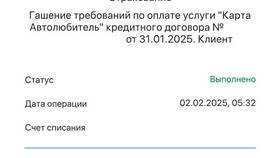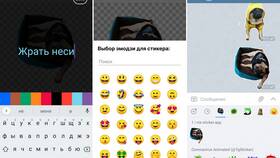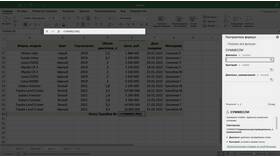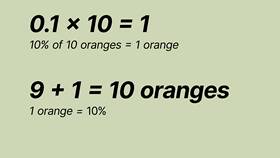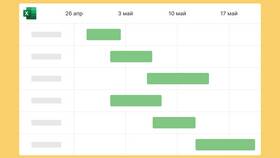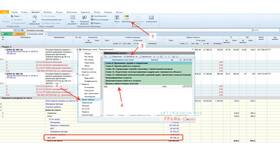Вычисление суммы в табличных данных - базовая операция при работе с числовой информацией. Рассмотрим основные способы подсчета суммы в различных программах и средах.
Содержание
Способы вычисления суммы в таблицах
| Метод | Применение |
| Ручной подсчет | Для небольших таблиц без автоматизации |
| Функция СУММ | В электронных таблицах и базах данных |
| Автосуммирование | Быстрое вычисление в Excel и аналогах |
Вычисление суммы в Excel
Использование функции СУММ
- Выберите ячейку для результата
- Введите формулу =СУММ(
- Выделите диапазон ячеек
- Закройте скобку и нажмите Enter
Автосуммирование
- Выделите ячейки для суммирования
- На вкладке "Главная" нажмите кнопку "Сумма"
- Результат появится в следующей пустой ячейке
Суммирование в Google Таблицах
| Действие | Формула |
| Сумма столбца A | =SUM(A:A) |
| Сумма диапазона | =SUM(A1:A10) |
| Сумма с условием | =SUMIF(A1:A10,">100") |
Суммирование в HTML-таблицах с JavaScript
- Получите ссылки на ячейки таблицы
- Извлеките числовые значения
- Выполните сложение в цикле
- Выведите результат в нужный элемент
Пример кода на JavaScript
- let table = document.getElementById("myTable");
- let sum = 0;
- for(let i = 1; i < table.rows.length; i++) {
- sum += parseFloat(table.rows[i].cells[1].innerHTML);
- }
- document.getElementById("total").innerHTML = sum;
Суммирование в SQL
| Запрос | Результат |
| SELECT SUM(price) FROM products; | Общая сумма цен всех товаров |
| SELECT category, SUM(price) FROM products GROUP BY category; | Суммы по категориям |
Проверка правильности вычислений
- Сравните с ручным подсчетом выборки
- Проверьте включение всех нужных ячеек
- Убедитесь в корректности формата чисел
- Проверьте отсутствие скрытых строк/столбцов